VarieDrop cambia de tamaño imágenes desde el Menú contextual
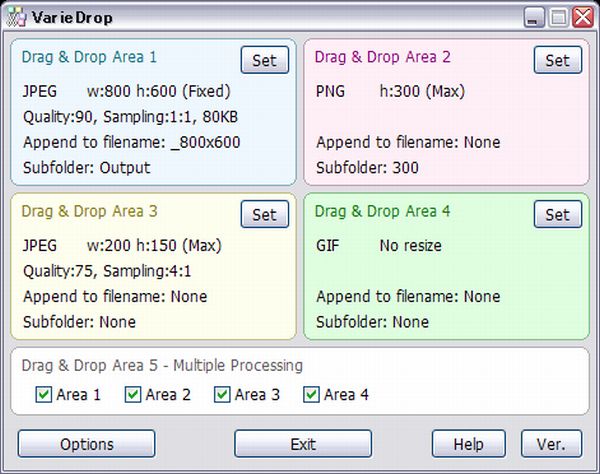
Son muchas las veces que tenemos que cambiar de tamaño una imagen. Tanto cuando vas a subir a la red alguna foto que has tomado con una cámara digital, en donde muchas veces el tamaño de salida de la cámara es más grande de lo que realmente queremos, como cuando necesitamos subir una foto a un blog o un foro en donde existen restricciones de tamaño de imágenes.
Hay muchas utilidades que nos permiten cambiar de tamaño una foto. Algunas solo aumentan o disminuyen el tamaño, mientras otras no mantienen la relación de aspecto, para que la imagen no se deforme. Y aqui es donde entran programas como Variedrop. No solamente nos cambiará la imagen de tamaño, sino que la guardará en una carpeta, todo desde el botón derecho del ratón.
El programa cuenta con cuatro perfiles programables, si es que necesitamos cambiar a varios tamaños de imagen, ya sea al mismo tiempo o por separado. Antes que nada deberemos definir los parámetros para cada perfil (llamados «zonas» por el programa). En dichos parámetros podremos definir el formato de salida, el tamaño o una relación de aspecto fija (un solo tamaño) o máxima, en donde tendremos que darle a la foto un valor de ancho, mientras que el largo será calculado de manera automática por el programa. También aqui es donde definimos el formato de salida de la foto.
Creo que la mejor característica que tiene Variedrop es poder definir de antemano estos parámetros y que se ejecuten de manera automática desde el menú contextual, gracias a una nueva entrada que se agregará a la opción Enviar a. De esta manera con solo dar click derecho en la foto en la opción Enviar a… Variedrop, ésta cambiará de tamaño a los valores que hayamos dispuesto y se guardará en una carpeta específica.
Como última observación, si no quieres que el programa te convierta la imagen a cuatro formatos o tamaños distintos dentro de una misma carpeta, deberás deshabilitar las casillas de las zonas para que el programa trabaje solo con la que queremos. Si necesitas variar el tamaño o formato, solo deberás definir otra zona y marcar la casilla de zona correspondiente.
Descarga | Variedrop
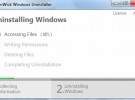
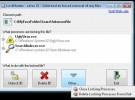
 Cómo influye un buen hosting para el posicionamiento SEO
Cómo influye un buen hosting para el posicionamiento SEO  Estas son las versiones de Internet Explorer que dejarán de tener soporte
Estas son las versiones de Internet Explorer que dejarán de tener soporte  La guerra contra la publicidad, peor de lo que pensábamos
La guerra contra la publicidad, peor de lo que pensábamos